یکی از مشکلاتی که اغلب کاربران هنگام استفاده از مجموعه نرم افزاری آفیس به خصوص ورد و پاورپوینت با آن ها رو به رو می شوند، مشکل تایپ اعداد انگلیسی در کنار متن فارسی می باشد در حالی که کاربر می خواهد اعداد نیز مانند متن اصلی، به شکل فارسی نمایش داده شوند.
در مطالب گذشته یادیت، روش رفع مشکل اعداد فارسی در ورد را آموزش دادیم اما متاسفانه این روش برای نرم افزار پاورپوینت کاربردی نمی باشد.
در ادامه ی این مطلب روشی را آموزش می دهیم تا با استفاده از آن بتوانید به راحتی اعداد داخل سند پاورپوینت خود را به صورت فارسی تایپ نمایید.
آموزش فارسی کردن اعداد در پاورپوینت (PowerPoint):
انجام تنظیمات مورد نیاز برای فارسی کردن اعداد در پاورپوینت (PowerPoint):
مسیر طی شده: PowerPoint >> File >> Options >> Language >> Persian (Iran) >> Set as Default >> Yes >> OK >> OK >>Restart PowerPoint
برای فارسی کردن اعداد در پاورپوینت (PowerPoint)، ابتدا روی زبانه File در نوار بالای نرم افزار کلیک کنید و سپس از نوار سمت چپ روی گزینه Options کلیک نمایید.
حالا از نوار سمت چپ پنجره جدید، Language را انتخاب کنید.
سپس از لیست کشویی موجود در سمت راست به دنبال گزینه Persian (Iran) بگردید و سپس آن را انتخاب نمایید.
به عنوان مرحله بعدی، از لیست بالای این لیست کشویی روی Persian (Iran) کلیک کنید و سپس از سمت راست گزینه ی Set as Default را انتخاب نمایید، تا این گزینه به ابتدای لیست هدایت شود.
اگر گزینه Persian (Iran) را مشاهده نکردید، اینجا کلیک کنید…
پس از آن پیغامی نمایش داده می شود که باید روی Yes کلیک نمایید.
حالا برای ذخیره تغییرات انجام شده، OK را بزنید.
برای اعمال این تغییرات باید پاورپوینت را یک بار بسته و دوباره آن را باز نمایید. بنابراین در پیغام نمایش داده شده OK را بزنید و سپس نرم افزار را بسته و دوباره باز کنید.
کار انجام تنظیمات به پایان رسید.
نکاتی برای فارسی کردن اعداد در پاورپوینت (PowerPoint):
حالا برای تایپ اعداد فارسی در کنار متن فارسی یک فونت را که مطمئن هستید از اعداد فارسی نیز پشتیبانی می کند (مانند نازنین یا یکان) انتخاب کنید و توسط آن شروع به تایپ نمایید.
توجه داشته باشید که هنگام تایپ اعداد فارسی، حتما زبان تایپ ویندوز شما روی فارسی تنظیم باشد زیرا برخی فونت ها از اعداد انگلیسی نیز پشتیبانی می کنند و با تایپ انگلیسی اعداد نیز به انگلیسی تایپ می شوند.
همان طور که در تصویر زیر مشاهده می کنید اعداد در خط فارسی به صورت فارسی و در خط دوم (انگلیسی) به صورت انگلیسی تایپ شده اند.
با این روش مشکل تایپ اعداد فارسی در پاورپوینت حل می شوند اما اگر هنوز مشکل شما حل نشده است، پیشنهاد می کنیم مطلب فارسی کردن و نمایش تاریخ ها به صورت شمسی در ویندوز را نیز بخوانید…























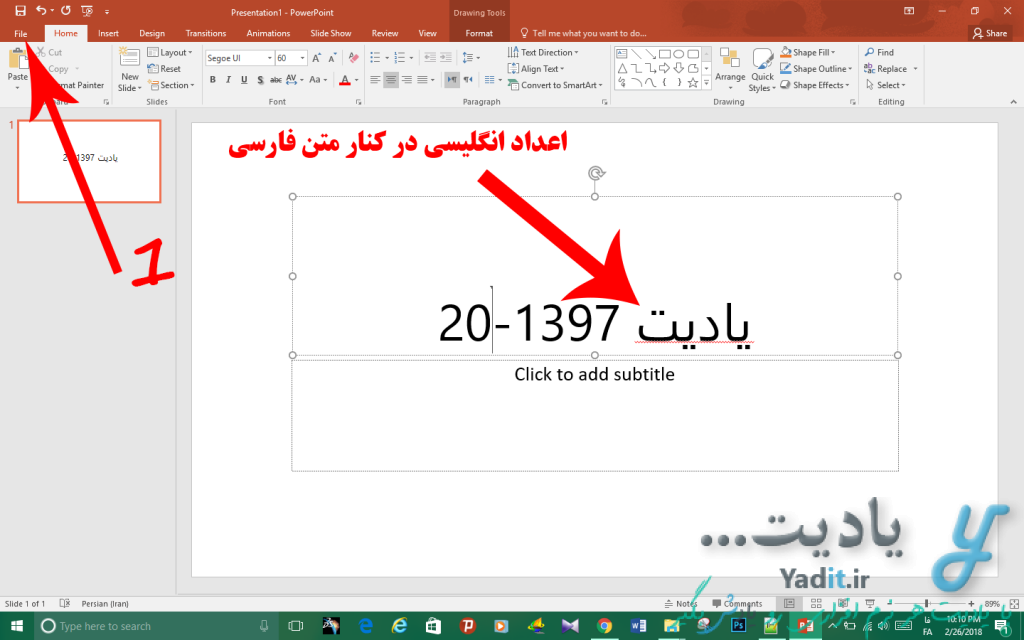
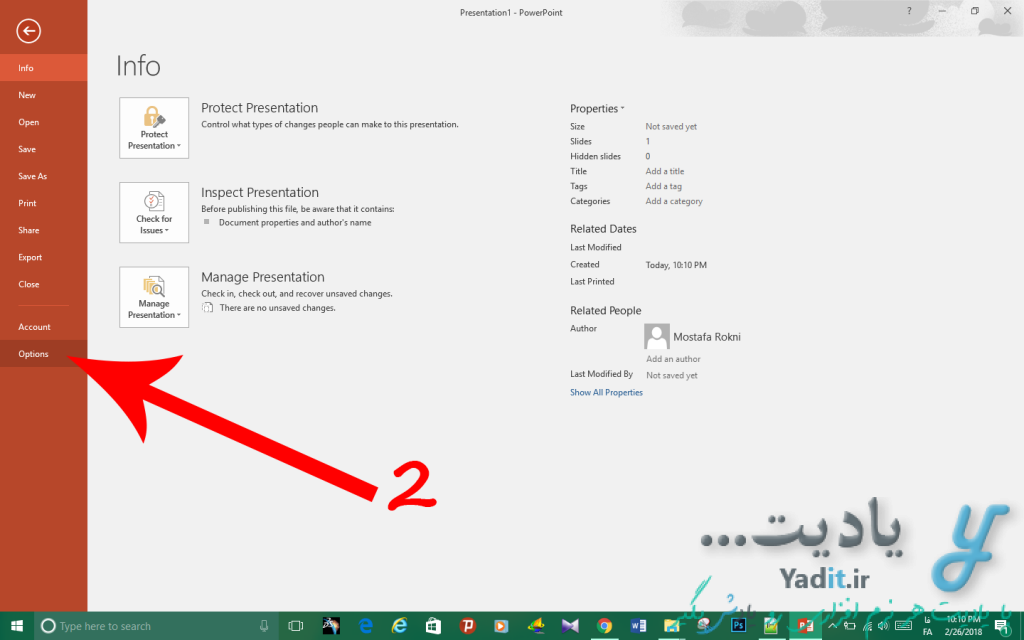
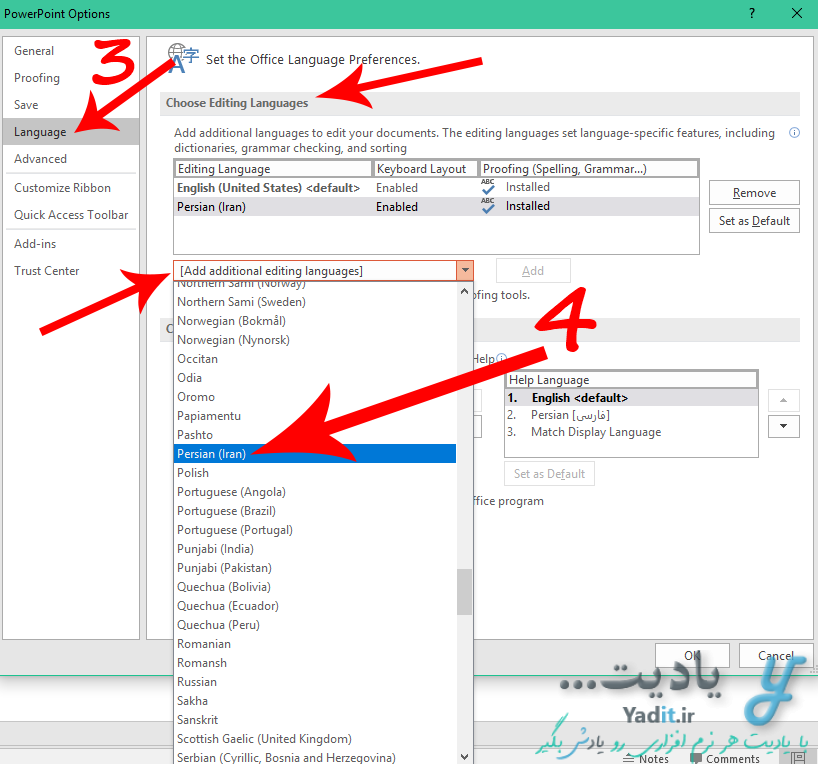
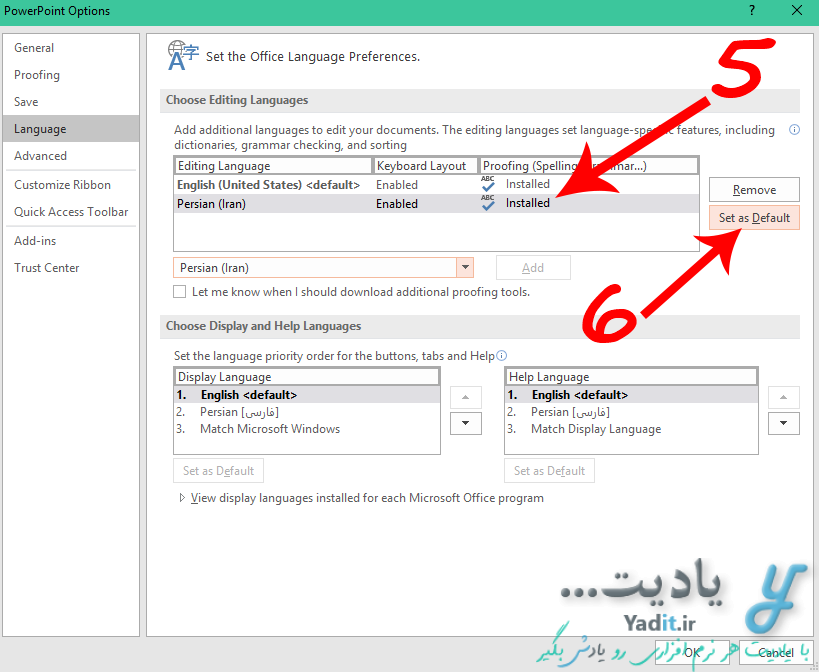
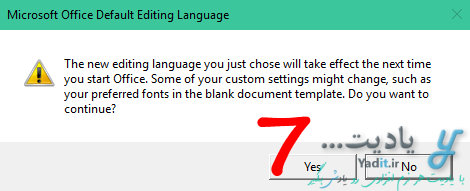
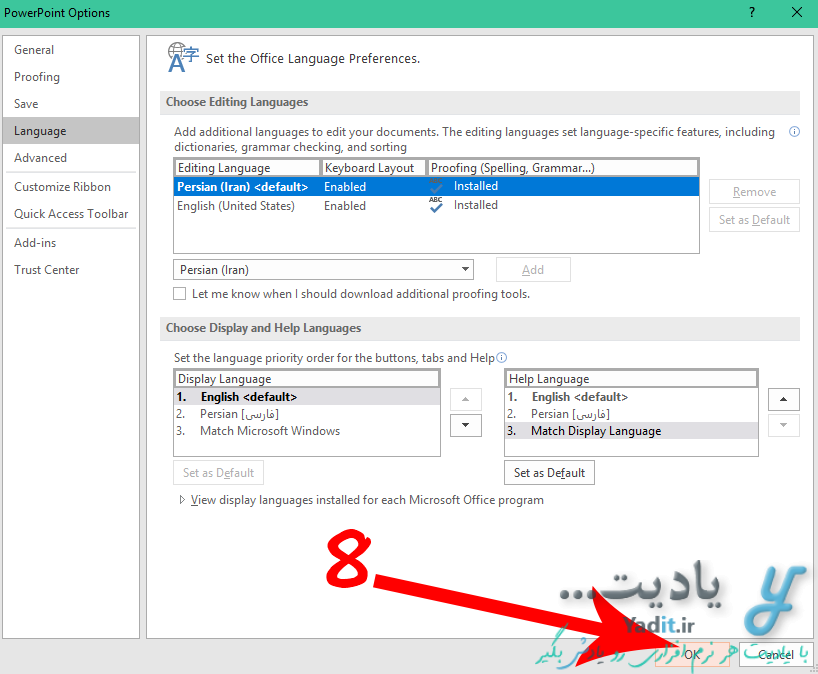
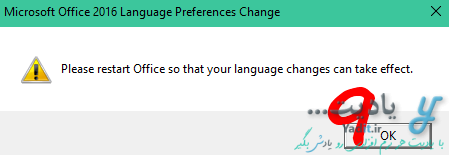
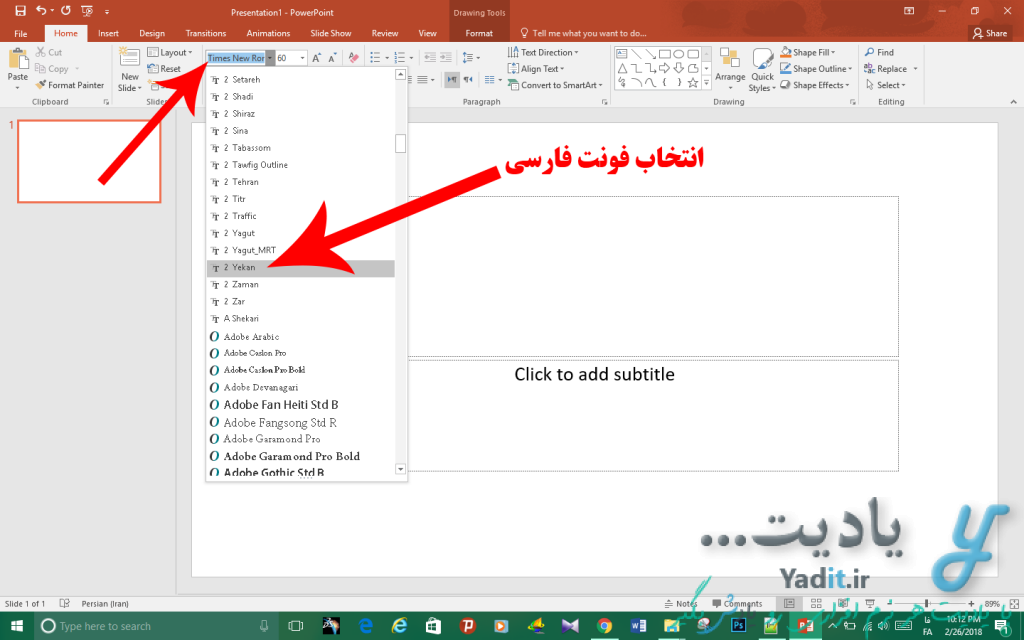
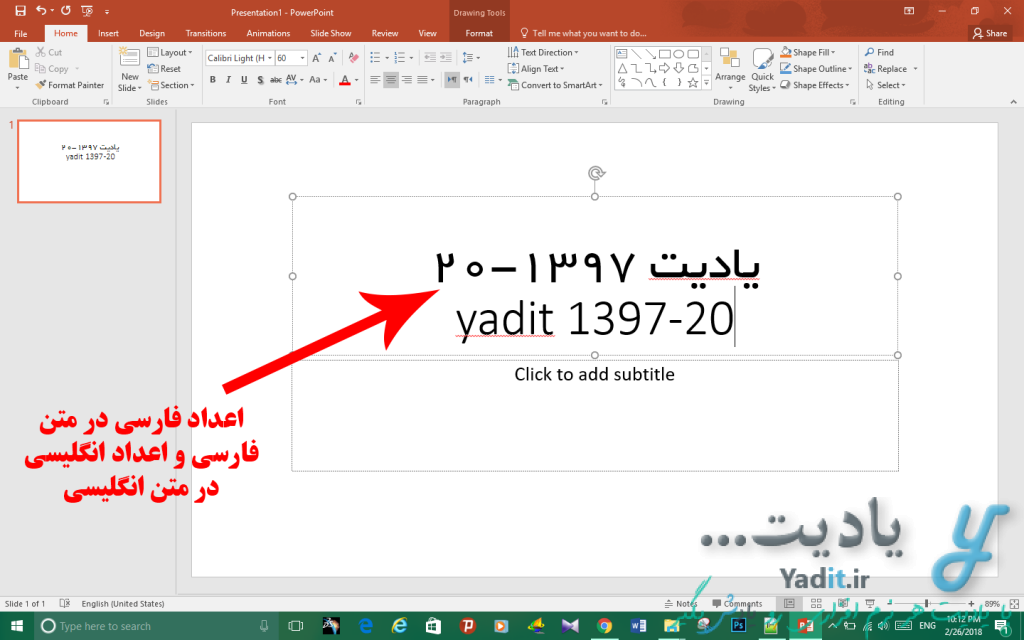














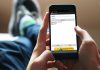



سلام خسته نباشین .🌺✨
من در پاورپوینت میخوام از قسمت Bullets استفاده کنم برای زبان فارسی ؛ اما ، سمت چپ جملات میره بجای اینکه سمت راست نشانه گذاری کنه !!! چیکار کنم؟؟؟🥺🤕
سلام دوست عزیز
از نوار بالای برنامه و زبانه Home نوشته اتون رو راست چین کنید. احتمالا مشکلتون برطرف بشه.
با آرزوی بهترین ها برای شما
سلام ممنون بابت آموزش ولی در پاورپوینت من که ۲۰۱۶ هست ، گزینه فارسی رو که انتخاب میکنم ، مینویسم not installed میشه راهنمایی کنید
سلام دوست عزیز
برای آفیستون زبان فارسی رو نصب کنید.
موفق باشید.
سلام. باتشکر از مطالبتان.
پاورپوینت من ۲۰۱۳ است و هنگامی که برای شماره اسلاید قسمت Slide Number را تیک میزنم، اعداد به فارسی می آیند.
چه کنم؟
سلام دوست عزیز
در صورتی که می خواهید اعداد شماره اسلایدهای شما انگلیسی باشند بهترین راه حل این است که فونت آن ها را به فونتی که اعداد آن انگلیسی هستند تغییر دهید. برای تغییر فونت شماره اسلاید می توانید قسمت “روش دوم فارسی کردن شماره اسلایدها در پاورپوینت با استفاده از تنظیمات سفارشی سازی آن ها” از مقاله آموزشی فارسی کردن شماره اسلایدها در پاورپوینت را بخوانید.
سپاس از پیام شما